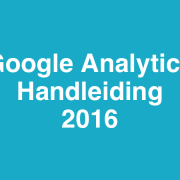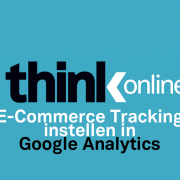Google Analytics Handleiding
Wil je meer inzicht krijgen in hoe bezoekers je website gebruiken, hoe ze er terecht zijn gekomen en hoe je kunt zorgen dat ze terugkomen? Gebruik dan Google Analytics. Heb je een webshop? Dan is Google Analytics extra interessant omdat je er verkopen en conversies mee kunt meten. Met een eigen website is Google Analytics simpelweg onmisbaar!
Hoe werkt Google Analytics?
Google Analytics is een dienst van Google om statistieken van een website te verzamelen en gedetailleerd weer te geven. Helaas heeft Google Analytics ook zijn nadelen: voor veel gebruikers is het programma té uitgebreid. Daarom hebben we deze Google Analytics Handleiding geschreven om je te helpen met de instellingen, rapporten en mogelijkheden.
Download de handleiding als PDF!
Ga naar onze website Slimmer Online voor het aankopen en downloaden van de Google Analytics handleiding!
Starten met Google Analytics
Okay, aan de slag met Google Analytics! Ga naar de website en log in. Nog geen Google of Gmail account? Maak er eenvoudig (en gratis) een aan.
Als alle gegevens ingevuld zijn kun je de Tracking-ID ophalen. De Tracking-ID is een tekenreeks (voorbeeld: UA-000000-01) die wordt opgenomen in de Trackingcode. De Trackingcode is een JavaScript-fragment dat gegevens van je website verzamelt en verzendt naar Google Analytics. Zorg vervolgens dat deze Trackingcode op iedere pagina van je website wordt geplaatst. De Trackingcode kan het best in de footer worden geplaatst zodat deze code op iedere pagina wordt geladen.
Het is ook mogelijk de Trackingcode op je website te zetten met behulp van Google Tag Manager. Google Tag Manager is een tool van Google waarmee je tags aan een site kunt toevoegen en wijzigen.
Voor WordPress zijn plug-ins te downloaden waarmee eenvoudig de Tracking-ID kan worden ingevuld zodat de code automatisch op iedere pagina wordt geplaatst. Je Tracking-ID, Trackingcode en property’s vind je terug onder de knop ‘Beheerder’ bovenaan de webpagina in Google Analytics.
E-commerce Tracking instellen
Heb je een webshop? Dan is het verstandig ook de E-commerce Tracking in te stellen. Door een JavaScript code op de pagina te plaatsen waar iemand op belandt zodra hij een aankoop heeft afgerond worden de gegevens (orderdata en productgegevens) doorgestuurd naar Google Analytics. Dit kan ook worden gedaan met Google Tag Manager. In de blog E-commerce Tracking instellen in Google Analytics leggen we uit hoe dit werkt.
Waar vind ik de informatie die ik zoek in Google Analytics?
Zodra Google Analytics gegevens van je website via de Trackingcode heeft verzamelt en verwerkt zie je de data terug in je account. Als je inlogt in je Google Analytics account kom je standaard op de pagina ‘Rapportage’. De plaats waar alle data te vinden is. Links zie je de rapportage navigatie met rapport categorieën. Op het openingsscherm worden de kerncijfers voor een zelf te selecteren periode weer gegeven. Op de volgende afbeelding is het doelgroepoverzicht te zien.
Legenda afbeelding doelgroepoverzicht
- Navigatie links
- Accounts, instellingen en diagnostische gegevens
- Periode(s) instellen
- Segmenten instellen
- Rapporten exporteren, mailen, toevoegen aan een dashboard
- Demografie, besturingssysteem, taal, mobiel
- Rapport titel
- Grafiek weergave
- Rapportage navigatie
Woordenschat Google Analytics
- Sessies: het aantal bezoeken op je website.
- Gebruikers: alle unieke bezoekers op je website. Herhalingsbezoeken tellen niet mee.
- Paginaweergaven: het totaal aantal bekeken pagina’s op je site. Herhalingsbezoeken tellen hier wel mee.
- Pagina’s/sessie: het gemiddeld aantal bekeken pagina’s per bezoek.
- Gemiddelde sessieduur: de gemiddelde tijd die een bezoek aan je site duurt.
- Bouncepercentage: het procent bezoeken waarbij slechts op één pagina wordt gekeken en niet wordt doorgeklikt naar een andere pagina.
- Nieuwe sessies: aantal bezoeken van mensen die nog niet eerder op je site waren geweest.
Onderdelen rapportage navigatie
Dashboards
Een dashboard is een verzameling widgets en biedt een overzicht van de rapporten en statistieken die je het belangrijkst vindt. In het doelgroepoverzicht zie je onder de rapporttitel een knop ‘Toevoegen aan dashboard’. Hiermee kopieer je een samenvatting van het overzicht naar een dashboard.
Lees ook onze blog: Google Analytics dashboard instellen
Op zoek naar een uitgebreidere rapportagetool? Kijk dan eens naar de mogelijkheden van Google Data Studio!
Snelkoppelingen
Snelkoppelingen onthouden je instellingen, zodat je een rapport niet telkens opnieuw hoeft in te stellen wanneer je het opent.
Informatiegebeurtenissen
Met informatiegebeurtenissen kun je het verkeer naar de website in de gaten houden, zodat je weet wanneer er zich zogenaamde ‘statistisch significante variaties’ voordoen. Analytics geeft je een melding bij als zo’n variatie zich voordoet.
Realtime
Met het rapport realtime kun je toezicht houden op actuele activiteiten op je site. De rapporten worden voortdurend bijgewerkt. Zo kun je bijvoorbeeld zien hoeveel mensen er zich op dit moment op je site bevinden. Dit is ook een handig rapport om te gebruiken als je zojuist de Tracking code hebt geïmplementeerd op je website. Ga zelf naar je site en kijk of je jezelf realtime ziet in het Analytics rapport. Zo ja, dan doet de Tracking code z’n werk!
Doelgroep
De doelgroep rapporten zijn ontworpen om inzicht te geven in:
- demografie, interesses en geografische gegevens van je bezoekers
- hoe je de bezoekers bereikt (technologie, mobiel)
- de loyaliteit en betrokkenheid (gedrag) van je bezoekers
Acquisitie
In het rapport acquisitie vind je informatie over je (Google Ads) campagnes. Maar ook als je wil weten hoe je organisch beter zichtbaar kan worden in de online zoekresultaten van Google, dan zit je in dit rapport goed! Onder het kopje ‘zoekmachineoptimalisatie’ kun je zien op welke zoekwoorden je bezoekers jouw website gevonden hebben. Hier kun je ook zien welke van je pagina’s het best bezocht worden. Benieuwd via welke bron de mensen op je website belanden? Dat kun je hier gemakkelijk terug vinden. Eens zien of de energie die gestoken is in social media heeft gewerkt!
Gedrag
In het gedrag rapport kom je meer te weten over je bezoekers. Hoeveel unieke bezoekers heeft je site? Hoeveel tijd wordt er gemiddeld op je website besteed? Maar wat zeker ook interessant is om te weten: op welke tijdstippen en dagen zijn je bezoekers actief geweest? Post je belangrijke nieuwtjes altijd op maandag, maar heb je meer bezoekers op donderdag? Dan zou je kunnen overwegen iets te veranderen aan je planning. 😉
Conversies
In het conversies rapport kun je je E-commerce (indien dit ingesteld is) resultaten bekijken. Als je doelen hebt ingesteld kun je ze ook hier terug vinden. Heb je een webshop en wil je weten hoeveel tijd er verstreken is tussen het moment waarop gebruikers interesse toonden en overgingen tot aankoop? Bekijk dan de rapporten voor multi-channel trechters. In deze rapporten wordt aangegeven hoe je marketingkanalen samenwerken om verkopen en conversies te realiseren.
Download de handleiding als PDF (uitgebreide versie 2018)!
Ga nu naar Slimmer Online voor het aankopen en downloaden van de Google Analytics handleiding!
Gedragsstroom
Ben je benieuwd hoe mensen zich ‘bewegen’ op je site? Klikken ze vanaf de landingspagina (de eerste pagina waar ze op terecht komen) naar een ander pagina of haken ze af? Wat zijn je populairste pagina’s? Je kunt het zien in de gedragsstroom, zoals op onderstaande afbeelding is te zien.
Heb je al bepaalde segmenten en een periode ingesteld? Dan zie je de gedragsstroom van de door jou ingestelde tijd en bronnen. De rode stromingen staan voor de mensen die afhaken. Ga bij jezelf na, waarom haken ze af? Kunnen ze niet vinden wat ze zoeken of is de pagina juist zo informatief dat de bezoeker heeft gevonden wat hij nodig heeft?
Google Analytics mobiele app
Wil je onderweg ook je Google Analytics account bekijken? Download dan de Google Analytics mobiele app. Zo kun je ‘on the go’ je websitestatistieken checken. De mobiele app biedt zeer veel functies maar heeft z’n beperkingen. Voorbeeld: waar je op de desktopversie vier segmenten tegelijk kunt instellen kun je er op de app maar één tegelijk weergeven. Het is dus een leuke aanvulling voor onderweg, maar zeker geen vervanging van de desktop versie. De app is beschikbaar voor iOS en Android.
Aan de slag met Google Analytics
Via welke advertentie of zoekopdracht in Google komen de mensen op je site? Wat doen ze op je website en wanneer haken ze af? Google Analytics kan al deze vragen voor je beantwoorden. Gebruik deze Google Analytics Handleiding voor Beginners en maak je website nóg succesvoller. Ga vandaag nog aan de slag en zie waar je je website kunt verbeteren om nog meer bezoekers te krijgen!
Meer hulp nodig? Laat het ons weten! Think Online is een online marketing bureau in Breda met veel kennis en ervaring met webstatistieken programma’s zoals Google Analytics en Matomo.
Download de uitgebreide handleiding als PDF!
Ga snel naar Slimmer Online voor het aankopen en downloaden van de Google Analytics handleiding!